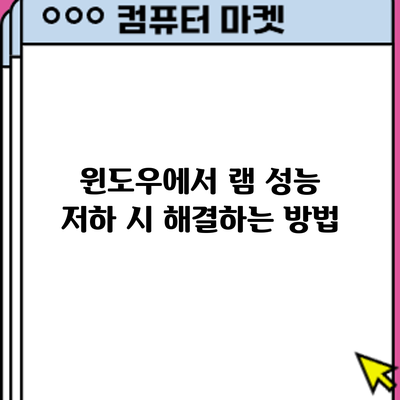윈도우에서 램 성능 저하 시 해결하는 방법
컴퓨터가 느려지는 것은 많은 사용자들에게 큰 스트레스가 됩니다. 특히, 램 성능 저하로 인해 시스템이 불안정해지고 실행 중인 프로그램들이 느려지면 더욱 고통스럽죠. 오늘은 이런 문제를 해결하기 위한 방법들을 자세히 살펴보겠습니다.
✅ CPU 캐시 메모리가 성능 향상에 어떻게 기여하는지 알아보세요.
램 성능 저하 원인
람 성능 저하는 여러 가지 이유로 발생할 수 있습니다. 다음은 가장 흔한 원인들입니다.
불필요한 프로그램 실행
일상적으로 사용하지 않는 프로그램이 백그라운드에서 실행되고 있을 수 있습니다. 이는 시스템 자원을 소모하여 램 성능 저하로 이어집니다.
메모리 누수
메모리 누수란, 프로그램이 사용한 메모리를 제대로 반환하지 않고 계속해서 차지하는 현상입니다. 이로 인해 사용 가능한 메모리가 줄어들게 됩니다.
시스템 업데이트 부족
윈도우 및 드라이버의 업데이트가 이루어지지 않으면 성능 문제가 발생할 수 있습니다. 이를 통해 보안 및 성능 개선이 이루어지기 때문입니다.
하드웨어 문제
기본적인 하드웨어 문제가 있는 경우, 램 성능 저하와 같은 문제가 발생할 수 있습니다. 예를 들어, 램 모듈이 손상되었거나 잘못된 슬롯에 장착되었을 수 있습니다.
✅ RTX 3080의 놀라운 게임 성능을 직접 확인해 보세요!
성능 저하 시 해결하는 방법
1. 불필요한 프로그램 종료하기
실행 중인 프로그램 목록을 확인하고 필요하지 않은 프로그램을 종료하여 자원을 확보할 수 있습니다.
- 작업 관리자를 열기: Ctrl + Shift + Esc를 눌러 작업 관리자를 엽니다.
- 프로세스 탭에서 확인하기: 불필요한 프로그램을 찾아 종료합니다.
2. 메모리 정리 도구 사용하기
윈도우에는 메모리 정리를 도와주는 도구가 있습니다. 이 도구들을 사용하면 한 번의 클릭으로 램을 최적화할 수 있습니다.
- CCleaner와 같은 프로그램을 사용해 불필요한 파일과 레지스트리를 삭제합니다.
- Windows Memory Diagnostic 도구를 이용해 메모리 문제를 검사할 수 있습니다.
3. 시스템 업데이트 진행하기
윈도우 및 드라이버를 최신 상태로 유지하는 것이 중요합니다.
- 설정 > 업데이트 및 보안에서 업데이트를 확인하고 설치합니다.
4. 하드웨어 점검 및 업그레이드
램 모듈의 상태를 점검하고 필요할 경우 업그레이드를 고려합니다.
- CPU-Z와 같은 프로그램으로 현재 램 상태를 확인할 수 있습니다.
- 램의 용량이 부족하다면 추가 슬롯에 램을 설치해 용량을 늘리는 것을 고려해 보세요.
5. 가상 메모리 설정
가상 메모리를 설정해 시스템의 램 용량을 늘리는 방법도 있습니다. 이 설정을 통해 시스템의 성능을 향상시킬 수 있습니다.
- 시스템 속성 > 고급 시스템 설정 > 성능 > 설정에서 가상 메모리 옵션을 조정합니다.
6. 불필요한 스타트업 프로그램 비활성화
시작 프로그램 목록을 줄이면 부팅 시간을 단축하고 성능을 개선할 수 있습니다.
- 작업 관리자의 스타트업 탭에서 불필요한 프로그램을 비활성화합니다.
| 방법 | 설명 |
|---|---|
| 불필요한 프로그램 종료 | 백그라운드에서 실행되는 프로그램을 종료하여 자원 확보 |
| 메모리 정리 도구 사용 | CCleaner와 같은 도구를 이용해 메모리 정리 |
| 시스템 업데이트 | 윈도우 및 드라이버의 최신 업데이트 확인 및 설치 |
| 하드웨어 점검 | 램 모듈 상태 점검 및 필요시 업그레이드 |
| 가상 메모리 설정 | 가상 메모리 조정을 통해 시스템 성능 향상 |
| 스타트업 프로그램 비활성화 | 불필요한 스타트업 프로그램을 비활성화하여 부팅 시간 단축 |
✅ 여름철 발열 문제를 간단히 해결하는 방법을 알아보세요.
램 성능 저하 예방 팁
- 정기적인 청소: 교체할 필요가 있는 경우 하드웨어 청소 및 점검을 정기적으로 실시합니다.
- 프로그램 관리: 자주 사용하는 프로그램은 관리하고, 사용하지 않는 프로그램은 삭제합니다.
- 시스템 모니터링: 정기적으로 시스템 모니터링 도구를 사용해 컴퓨터의 전반적인 상태를 확인하세요.
결론
성능 저하 문제는 여러 요인에서 비롯됩니다. 하지만 적절한 조치를 취하면 쉽게 해결할 수 있습니다. 위의 방법들을 통해 램 성능을 최적화하고 안정적인 컴퓨터 환경을 유지하세요. 그렇지 않으면 불필요한 스트레스를 받을 수 있습니다. 성능 저하 문제를 미리 예방하기 위해서라도 정기적으로 시스템 점검 및 관리를 하는 것이 중요합니다. 오늘부터 시작해 보세요!
자주 묻는 질문 Q&A
Q1: 램 성능 저하의 주요 원인은 무엇인가요?
A1: 램 성능 저하는 불필요한 프로그램 실행, 메모리 누수, 시스템 업데이트 부족, 하드웨어 문제 등 여러 요인으로 발생할 수 있습니다.
Q2: 램 성능 저하 문제를 어떻게 해결할 수 있나요?
A2: 불필요한 프로그램 종료, 메모리 정리 도구 사용, 시스템 업데이트 진행, 하드웨어 점검 및 업그레이드, 가상 메모리 설정 등으로 해결할 수 있습니다.
Q3: 성능 저하를 예방하기 위한 팁은 무엇이 있나요?
A3: 정기적인 하드웨어 청소, 프로그램 관리, 시스템 모니터링 도구 사용 등을 통해 성능 저하를 예방할 수 있습니다.